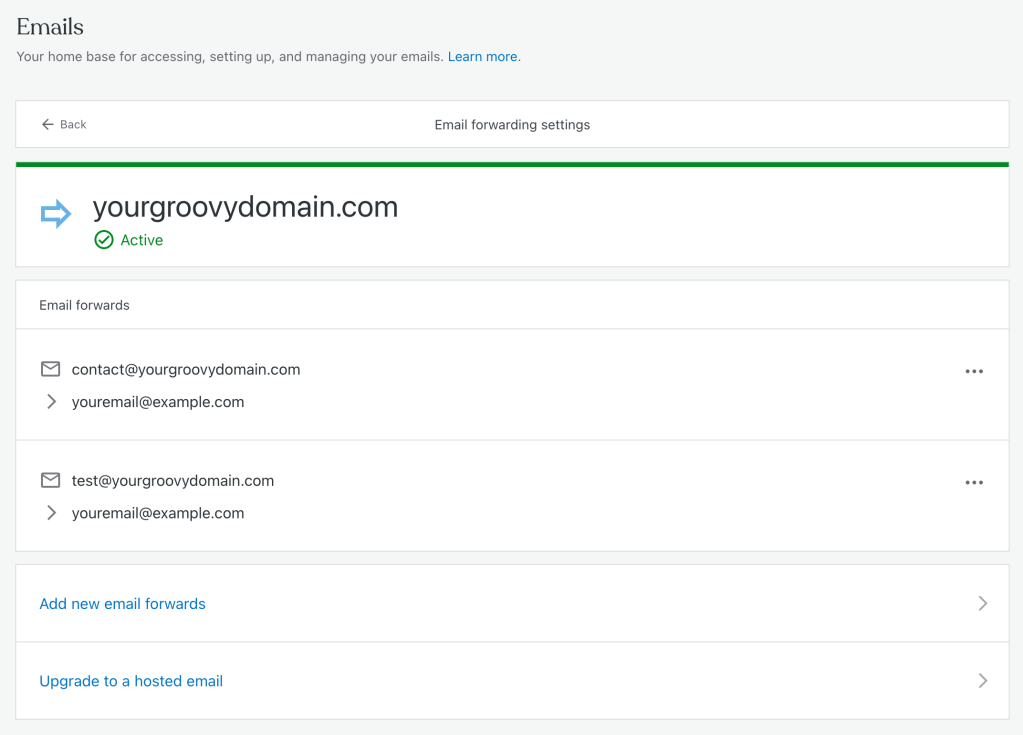Med Vidarebefordran av e-post kan du använda din anpassade domän med din e-postadress, så att din e-postadress blir lika lätt att komma ihåg som din webbplats. All din e-post vidarebefordras till en annan e-postadress som du väljer.
Till exempel: Om din e-postadress är john.smith123@yahoo.com och du har domänen example.com för din webbplats kan du konfigurera jsmith@example.com med vidarebefordran av e-post. E-postmeddelanden som skickas till jsmith@example.com kommer till john.smith123@yahoo.com.
Administratörer på webbplatser med gratispaket, Personal-paket eller Premium-paket (och det äldre Starter-paketet) kan lägga till fem instanser av vidarebefordran av e-post för varje domän. Administratörer på webbplatser med Business- och eCommerce-paket (och det äldre Pro-paketet) kan lägga till 100 instanser av vidarebefordran av e-post för varje domän.
Om du vill lägga till en helt värdbaserad anpassad e-postlåda kan du ta en titt på hur du konfigurerarProfessional Email eller Google Workspace, bland andra alternativ.
💡
Om du redan har en anpassad e-postlösning och vill konfigurera vidarebefordran av e-post kan du göra det via e-postlösningen. Om du konfigurerar vidarebefordran av e-post separat från din anpassade e-post slutar båda tjänsterna att fungera.
Så här konfigurerar du vidarebefordran av e-post:
- I din adminpanel går du till Uppgraderingar → E-postmeddelanden.
- Längst ner på sidan väljer du Börja med Vidarebefordran av e-post.
- För att konfigurera en ny instans av Vidarebefordran av e-post anger du den nya e-postadressen i fältet E-postmeddelanden skickade till och mål-e-postadressen i fältet Kommer att vidarebefordras till denna e-postadress. När du har angett dessa inställningar klickar du på Lägg till.

Du kommer att få ett aktiveringsmeddelande till den angivna måladressen. Om du inte har klickat på länken i aktiveringsmeddelandet visas varningen ”Aktivering krävs” på sidan E-postmeddelanden. Du kan klicka på knappen ”Skicka verifieringsmeddelande igen” för att skicka aktiveringsmeddelandet till din inkorg igen.
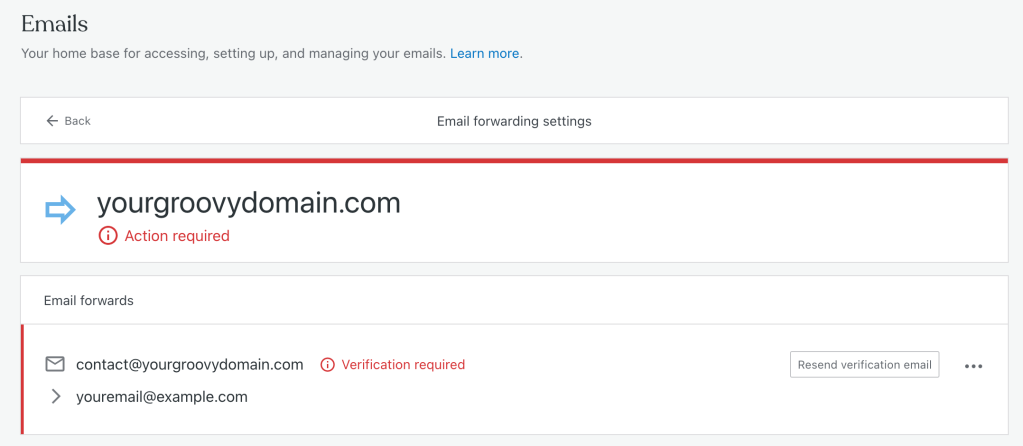
När du har konfigurerat en vidarebefordran av e-post kan du testa den genom att skicka ett e-postmeddelande till adressen för vidarebefordran. Om vi använder exemplet högst upp i den här artikeln skickar du först ett e-postmeddelande till jsmith@example.com. Därefter kontrollerar du adressen john.smith123@yahoo.com för att verifiera att testmeddelandet har kommit fram.
⚠️
Om du vill skicka ett testmeddelande MÅSTE det göras från ett annat e-postkonto än det som du vidarebefordrar till.
Om vidarebefordran av e-post inte fungerar, dubbelkolla att dina anpassade domännamnsservrar pekar på WordPress.com. För att kontrollera detta:
- Gå till sidan Domäner (Uppgraderingar → Domäner) och välj ditt domännamn.
- Klicka på rubriken Namnservrar.
- Verifiera att Använd WordPress.com-namnservrar är aktiverat.
- Du kan läsa mer om att ändra din domäns namnservrar här.
Du bör också kontrollera att du inte har någon befintlig e-postvärd ansluten. Om du har en befintlig e-postvärd som du inte längre använder behöver du ta bort den. För att ta bort den befintliga e-postvärden:
- Gå till sidan Domäner (Uppgraderingar → Domäner) och välj ditt domännamn.
- Klicka på DNS-poster → Hantera.
- Ta bort alla DNS-inställningar relaterade till din e-postvärd. Detta kommer sannolikt att inkludera MX-, CNAME- och antagligen även A-poster.
- Du kan läsa mer om att redigera dessa inställningar här.
Om du behöver hjälp med detta kan du kontakta oss!
Inställningssidan för e-post visar dig hur många instanser av Vidarebefordran av e-post du har konfigurerat. För att ta bort en befintlig instans av Vidarebefordran av e-post klickar du på de tre punkterna bredvid den aktuella instansen av Vidarebefordran av e-post och därefter på Ta bort Vidarebefordran av e-post. Du kan redigera en instans av Vidarebefordran av e-post genom att ta bort en befintlig instans och konfigurera en ny instans med de uppdaterade inställningarna.